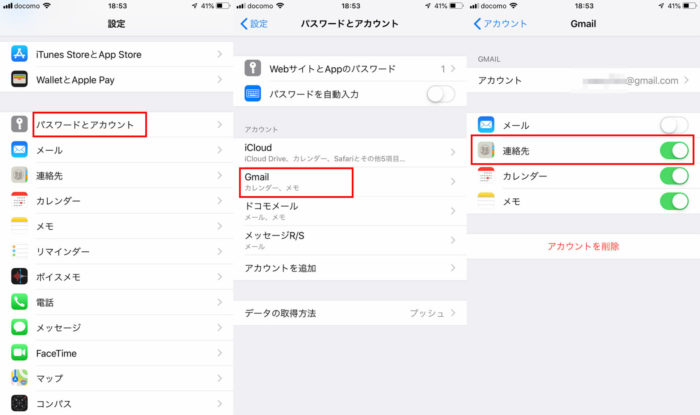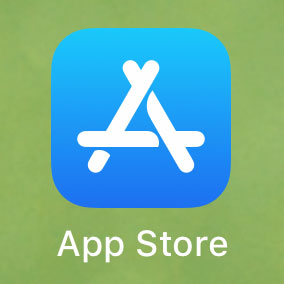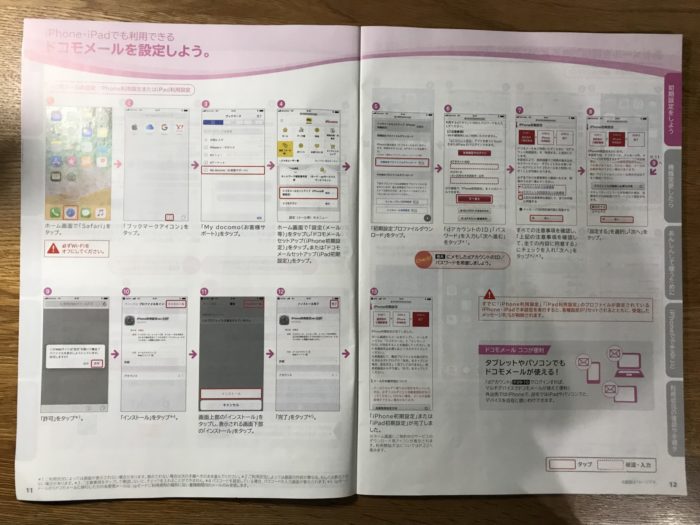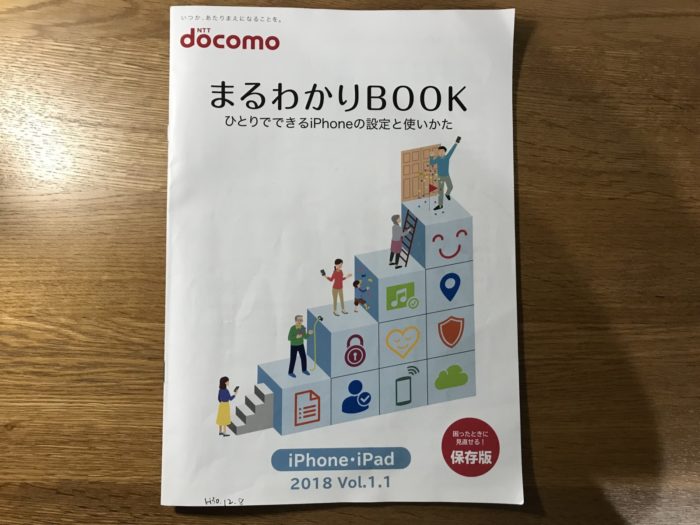前記事に書いた通り、母がAndroidスマホ(Android One S1)からiPhone Xに機種変更しました。
ワイモバイルからドコモへのMNP(乗り換え)での機種変更なんですが、そうなると旧スマホから新スマホへの各種データ(写真・動画データ/アドレス帳/LINEアカウント等)の引き継ぎが必要になるわけでして。
で、手続きした家電量販店ではSIMカードが入ったiPhone Xをそのまま渡してくれただけなので、各種データの移行は契約者自身でやらないといけません。
というわけで、デジタル音痴の母に代わって自分が旧Androidスマホに入っていた各種データのiPhone Xへ移行作業を行いました。
で、とりあえず特に問題なくデータを移行できたようなので、AndroidスマホからiPhoneへの機種変更する時にやったこと・注意点を備忘録がてら書いておこうと思います。
個人的に重要と思うところだけをピックアップするので、その点あしからずで(^^)
写真・動画データの移行

まず旧Androidスマホに入っていた写真・動画データの移行ですね。
写真・動画データはAndroidスマホに別途挿入したmicro SDカードに入れていたんですが、なんとこのmicro SDカードが入っているスロットが破損したmicro SDカードを取り出せないというトラブルに(汗)。
なので、とりあえずAndroidスマホとパソコンをUSB接続して、micro SDカードに入っていた全ての写真・動画データをパソコンにコピーすることに。
さらにパソコンから別のmicro SDカードに写真・動画データを移動させて、そのmicro SDカードを「Apple Lightning-USBカメラアダプタ」(別売り商品)経由でiPhoneにまとめて写真・動画データを転送しました(上記写真)。
この写真・動画データの移行手順は、以下記事にやり方をまとめているのでそちらを参照頂ければと。
【参考記事】
Apple Lightning-USBカメラアダプタ+micro SDカードでパソコンの写真・動画をiPhoneへ転送する方法
今回はこのやり方で写真・動画データの移行を行いましたが、やり方は他にもはいろいろとあると思うので、お好みの方法で転送すれば良いと思います。(例.パソコンのiTunesとiPhoneの写真同期/Googleフォト/iCloudフォトライブラリーなど)
【参考記事】
(iTunesでの写真同期)PCに入っている写真・動画データをiPhone/iPadに移動する方法
連絡先アドレス帳の移行
連絡先アドレス帳の移行は超簡単でした。
というのも、旧Androidスマホのアドレス帳のデータの保存先はスマホ端末内ではなくて、ネット上のGoogleコンタクトにしてあったからです。なので、iPhone側でGmail(グーグルアカウント)をアカウント追加して連絡先をオンにするだけで、アドレス帳をすぐにiPhoneで利用可能な状態になりました。というわけで、iPhoneでもアドレス帳はGoogleコンタクトを使っていく予定です。
ちなみにGoogleコンタクトのアドレス帳を使うには、「iPhoneホーム画面」より「設定」→「パスワードとアカウント」→「Gmail」→「連絡先」をオンにすればオッケーです(上記画面)
LINEアカウントの引き継ぎ
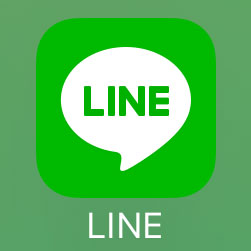
LINEを旧Androidスマホで使っていた場合は、LINEアカウントの引き継ぎが必要です。
LINEアカウントの引継ぎに関しては、以前の記事で手順を紹介しているので、そちらを参照して頂ければと。
今は「アカウント引き継ぎ」設定をオンにしてから、36時間以内(1日半以内)に新しいスマホでアカウント引き継ぎを行う必要があります。
【参考記事】
スマホ機種変更時のLINEアカウントデータ引継ぎ・移行の方法・手順
あと最大の注意点としては、AndroidスマホからiPhoneへの機種変更の場合、LINEのアプリの仕様でこれまでのトーク履歴を新しいiPhoneへ引き継ぐことが残念ながら出来ない点です。
Androidスマホ間やiPhone間の機種変更の場合はトークのバックアップ機能があるので、トークの履歴を引き継ぐことはできるのですけどね。
というわけで、母の場合も新しいiPhoneでは既存LINEアカウントで引き続きLINEは利用できている状態ですが、旧Androidスマホに残っていたこれまでのLINEのトーク履歴は全て消えてしまいました。
各種アプリは個別にダウンロード
旧Androidスマホで使っていたLINE・インスタグラム・YouTubeのような各種アプリはApp Storeから個別に1つずつダウンロードする必要があります。ちなみにアプリのダウンロードをする際には、パケット節約のために事前にWi-Fi接続をしておくほうが宜しいかと。
あと、アプリによってはAndroidスマホにはあるけどiPhoneにはないアプリもあるので(その逆もしかり)、その場合は素直に諦めるしかないかと。まぁ有名どころのアプリはだいたいAndroid&iPhoneの両方に対応しているかとは思いますが。
キャリアメールのメール設定
これはAndroidスマホからiPhoneへの移行だからというわけではないですが、今回の場合は、ワイモバイルからドコモへのMNP(乗り換え)だったので、メールアドレスが変更になったので、新しいドコモメールアドレスの設定(○○○@docomo.ne.jp)をiPhoneに設定する必要がありました。
これはドコモ契約時にもらった「まるわかりBOOK(iPhone・iPad)」というユーザガイドブックにやり方が書いてあるので、そのとおりにやってメールアドレスの発行とメール送受信設定が完了しました。
基本的にはドコモのウェブページでドコモメールアドレスを設定(@docomo.ne.jpの前部分を自分で変更作業)をした後に、Safariのブラウザアプリからマイドコモのページを開いて、プロファイルをダウンロードするだけでメールの送受信設定は完了して、ドコモメールをすぐに使えるようになりました。
ドコモ以外のキャリアでも基本的には同様の手順だと思います(多分)。
あとこれはドコモユーザ限定かもですが、このユーザガイドブック(↑)には基本的にiPhone購入時にやるべきこと・知っておいたほうがよい情報がわかりやすく掲載されているので、一度先に目を通しておくと良いと思います。
そして、もしiPhoneの初期設定やAndroidスマホからの移行で分からないことがあったら、アップルの電話サポート(0120-277-535)やドコモのインフォメーションセンター(151 or 0120-800-000)に電話で聞いたり、ドコモショップに行って店員さんに相談したり、ドコモショップで開催しているドコモスマホ教室の授業(無料で何回でも受講可能)を受けてみるのが良いと思います(^^)
その他&まとめ
ちなみに一番最初にやるApple IDのログインは、母がもともとiPadで使っているApple IDがあったのでそれを使用しましたし、あと今回はApple Payのクレジットカードの登録もしました(iPhoneをかざすだけで店舗での支払いができるアレです)。
とまぁ、AndroidスマホからiPhoneへの機種変更で自分が重要かなと思うことはだいたい取り挙げれたような気がするので、今回はこのあたりで。
以上、AndroidスマホからiPhoneへの機種変更でやったこと・注意点でした~。
何らか参考になれば幸いです(^^)